1、在插入选项卡中点击形状,选择其中的矩形,在页面上绘制出形状,放置在页面的下方位置处。

2、选中矩形,在绘图工具中点击填充, 选择橙色进行填充,并设置为无边框。

3、接着再插入一个矩形,颜色填充为白色,设置为无边框,摆放位置如图所示。
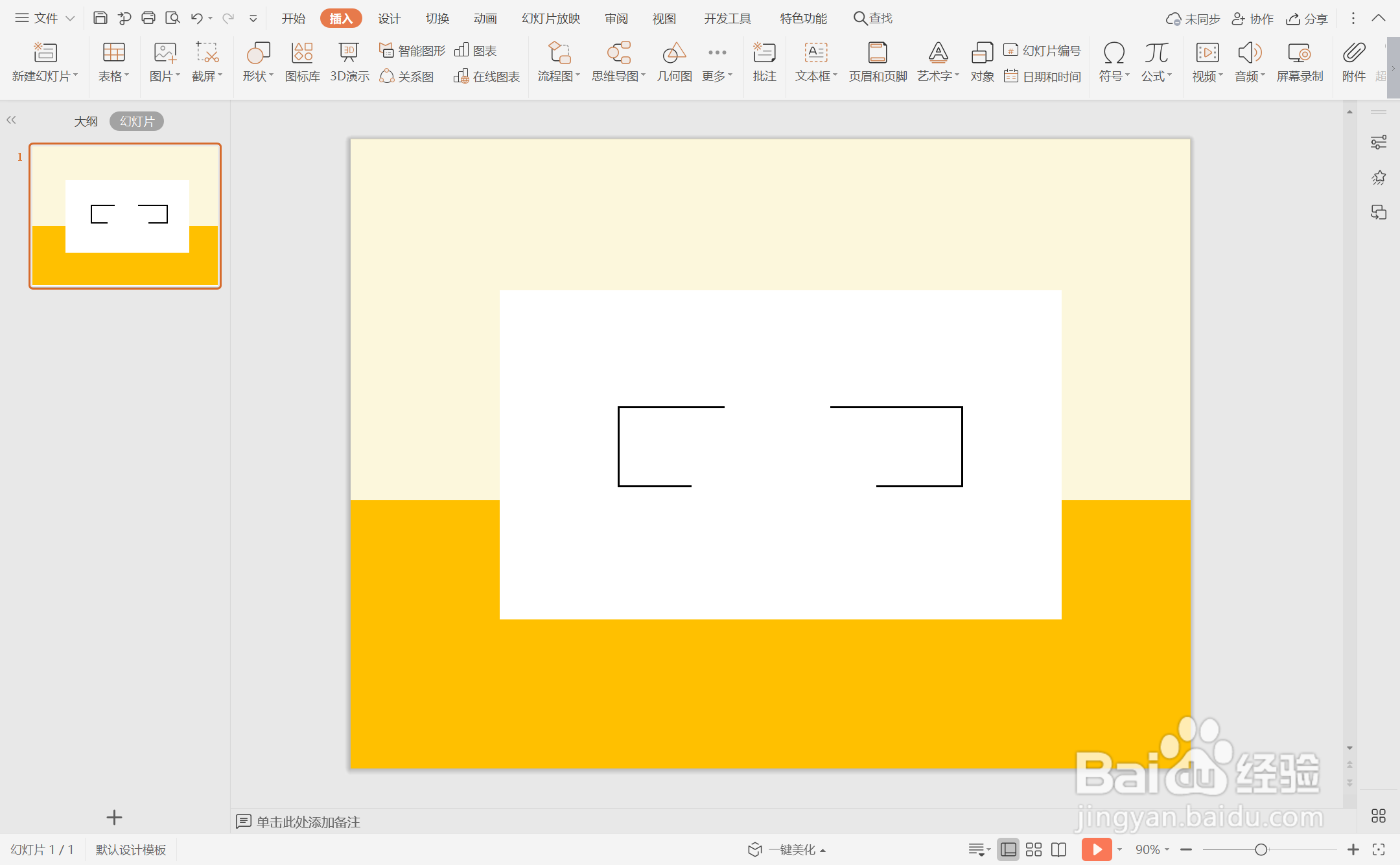
4、然后再制作出一个黑色的矩形边框,放置在白色矩形上。

5、在矩形边框上输入时间和标题,具体效果如图所示。

6、最后,输入汇报人等信息,这样简洁色块型封面就制作完成了。

时间:2024-10-12 08:43:43
1、在插入选项卡中点击形状,选择其中的矩形,在页面上绘制出形状,放置在页面的下方位置处。

2、选中矩形,在绘图工具中点击填充, 选择橙色进行填充,并设置为无边框。

3、接着再插入一个矩形,颜色填充为白色,设置为无边框,摆放位置如图所示。
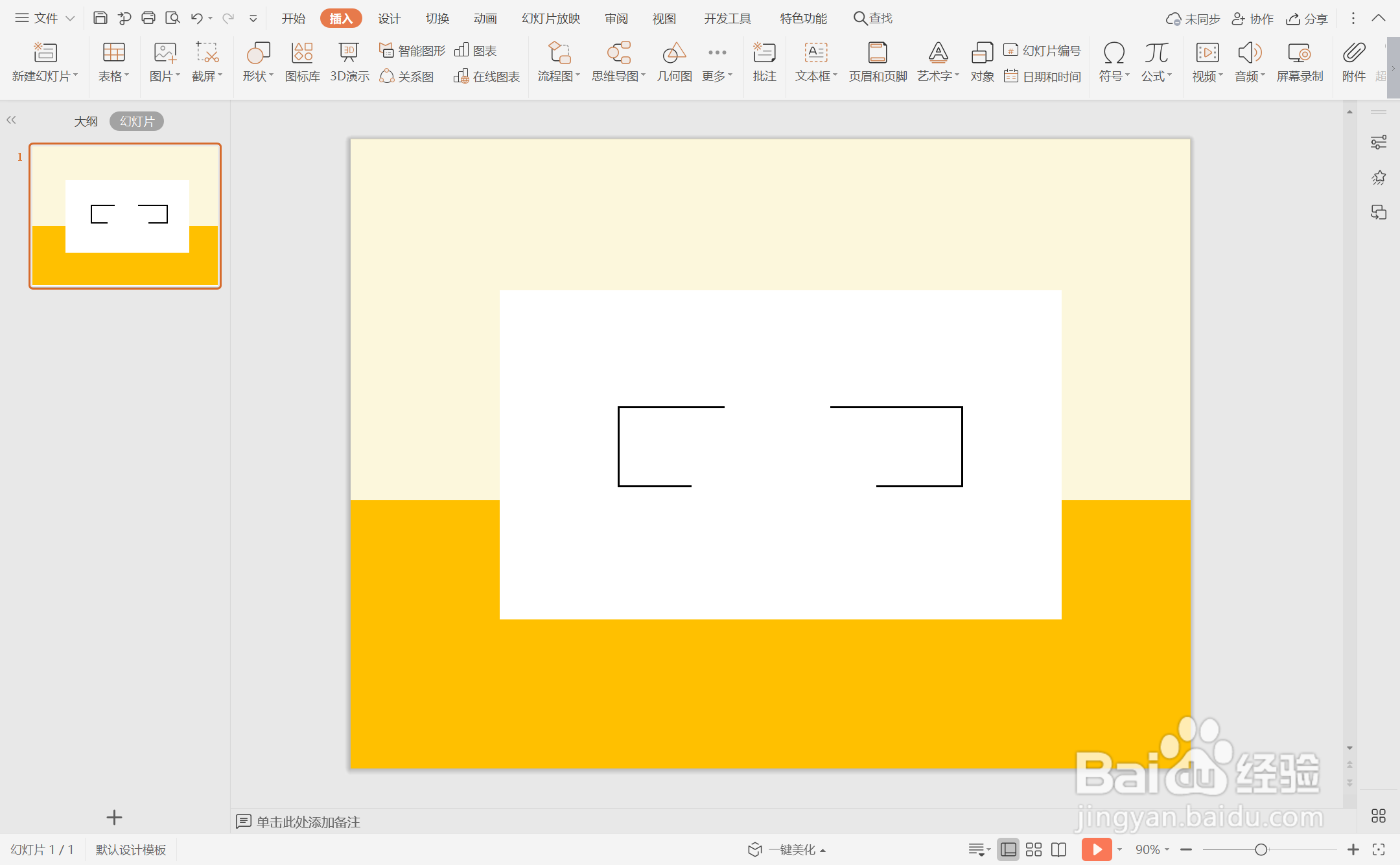
4、然后再制作出一个黑色的矩形边框,放置在白色矩形上。

5、在矩形边框上输入时间和标题,具体效果如图所示。

6、最后,输入汇报人等信息,这样简洁色块型封面就制作完成了。

